数控铣床的基本操作(三菱、西门子802S系统)
- 格式:doc
- 大小:12.48 MB
- 文档页数:14


§2.3SIEMENS-802S数控系统面板操作实训一、实训目的1.了解SIEMENS-802S数控系统面板各按键功能。
2.熟练掌握SIEMENS-802S数控系统的基本操作。
二、实训项目(一)认识SIEMENS-802S数控系统面板各按键及功能SIEMENS-802S数控系统面板主要由三部分组成,即CRT显示屏、编辑面板及操作面板。
1.SIEMENS-802S数控系统CRT显示屏及按键SIEMENS-802S数控系统的屏幕,每一区域的功用有所不同,如图2-29。
了解各区域的功用,非常有利于操作机床,可以实现更好的人机交流。
各区显示含义见表2-7。
图2-29 SIEMENS-802S数控系统CNC屏幕分区27SIEMENS-802S CNC- 1 -- 2 -2.SIEMENS-802S数控系统编辑面板的按键图2-30所示为SIEMENS-802S数控系统的操作面板,主要用于控制机床的运动和选择机床运行状态,由模式选择旋钮、数控程序运行控制开关等多个部分组成,其按键功能说明见表2-8。
图2-30 SIEMENS-802S数控系统的CNC操作面板- 3 -上下左右移动光标;同时按下上档键、上~3.SIEMENS-802S数控系统机床操作面板的按键及旋钮SIEMENS-802S系统的操作面板如图2-31,控制面板上键和按钮的功能的详细说明见表2-9。
- 4 -- 5 -图2-31 SIEMENS-802S 系统的操作面板- 6 -(二)掌握SIEMENS-802S数控系统常用的几项基本操作1.开机操作打开机床总电源——等待系统自引导,荧屏画面清晰、稳定,并出现“003000”的报警信息——旋开急停按钮——按一次复位键——按一次伺服启动按键(对应指示灯亮生效)——按- 7 -- 8 -一次复位键,开机结束。
(1)注意:在开机前,应先检查机床润滑油是否充足,电源柜门是否关好,操作面板各按键是否处于正常位置,否则将可能影响机床正常开机。

西门子802s/c系统操作篇NC 键盘区(左侧):机床控制面板区域(右侧):屏幕划分v1.0 可编辑可修改符号说明屏幕中的缩略符分别具有如下含义:表 1-1 符号说明(1)当前操作区域(2)程序状态(3)运行方式图中元素缩略符含义MA 加工PA 参数PR 程序DI 通讯DG 诊断STOP 程序停止RUN 程序运行RESET 程序复位JOG 点动方式MDA 手动输入,自动执行AUTO 自动方式表 1-1 符号说明(续)图中元素缩略符含义SKP 程序段跳跃跳步的程序段在其段号之前用一斜线示,这些程序段在程序运行时跳过不执行。
DRY 空运行轴在运行时将执行设定数据“空运行进给率”中规定的进给值。
ROV 快速修调修调开关对于快速进给也生效。
(4)状态显示SBL单段运行此功能生效时零件程序按如下方式逐段运行:每个程序段逐段解码,在程序段结束时有一暂停,但在没有空运行进给的螺纹程序段时为一例外,在此只有螺纹程序段运行结束后才会产生一暂停。
SBL 功能只有处于程序复位状态时才可以选择。
M1程序停止此功能生效时程序运行到有 M01 指令的程序段时停止运行。
此时屏幕上显示“停止 M00/M01 有效”。
PRT程序测试(无指令给驱动)1_1000INC步进增量系统处于 JOG 运行方式时不显示程序控制而是显示所选择的步进增量。
开机和回参考点 2操作步骤第一步,接通 CNC 和机床电源。
系统引导以后进入“加工”操作区 JOG 运行方式。
出现“回参考点”窗口。
3 参数设定在 CNC 进行工作之前,必须通过参数的输入和修改对机床、刀具等进行调整:输入刀具参数及刀具补偿参数输入/修改零点偏置输入设定数据输入刀具参数及刀具补偿参数—“参数”操作区功能刀具参数包括刀具几何参数、磨损量参数和刀具型号参数。
不同类型的刀具均有一个确定的参数数量。
每个刀具有一个刀具号(T 号)。
参见章节“刀具和刀具补偿”。
参数设定软键选择接下去渐低的或渐高的刀沿号选择接下去渐低的或渐高的刀具号计算刀具长度补偿值用“扩展键”扩展软键功能所有的刀具补偿值复位为零建立一个新的刀沿,设立刀补参数。
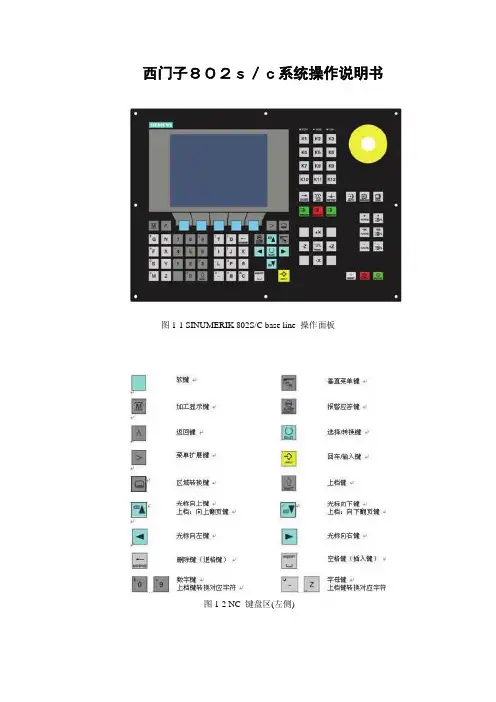
西门子802s/c系统操作说明书图1-1 SINUMERIK 802S/C base line 操作面板图1-2 NC 键盘区(左侧)图1-3机床控制面板区域(右侧)1.1 屏幕划分图1-4 屏幕划分符号说明:屏幕中的缩略符分别具有如下含义:表1-1 符号说明图中元素缩略符含义MA 加工PA 参数(1)当前操作区域PR程序DI 通讯DG 诊断STOP 程序停止(2)程序状态RUN程序运行RESE程序复位开机和回参考点操作步骤第一步,接通CNC 和机床电源。
系统引导以后进入“加工”操作区JOG 运行方式。
出现“回参考点”窗口。
3 参数设定在CNC进行工作之前,必须通过参数的输入和修改对机床、刀具等进行调整:输入刀具参数及刀具补偿参数;输入/修改零点偏置;输入设定数据。
3.1输入刀具参数及刀具补偿参数—“参数”操作区功能刀具参数包括刀具几何参数、磨损量参数和刀具型号参数。
不同类型的刀具均有一个确定的参数数量。
每个刀具有一个刀具号(T 号)。
参数设定软键选择接下去渐低的或渐高的刀沿号选择接下去渐低的或渐高的刀具号计算刀具长度补偿值用“扩展键”扩展软键功能所有的刀具补偿值复位为零建立一个新的刀沿,设立刀补参数。
新刀补建立到当前刀具上,并自动分配下一个刀沿号(D1-D9)。
在内存中最多可以建立30 个刀沿删除一个刀具所有刀沿的刀补参数建立一个新刀具的刀具补偿参数。
注意:最多可以建立15 个刀具。
打开一个对话窗口,显示设定的所有刀具号。
输入待搜索的刀具号,按“确认键” 开始搜索。
刀具寻找到后打开刀具补偿窗口。
3.1.2刀具补偿参数刀具补偿分为刀具长度补偿和刀具半径补偿。
参数表结构因刀具类型不同而不同3.1.3对刀确定刀具补偿值功能利用此功能可以计算刀具T 未知的几何长度。
前提条件换入该刀具。
在JOG 方式下移动该刀具,使刀尖到达一个已知坐标值的机床位置,这可能是一个已知位置的工件。
其坐标值可以分为两个部分:可存储的零点偏置和偏移值(Offset)过程偏移值登记到“偏移值”区域。
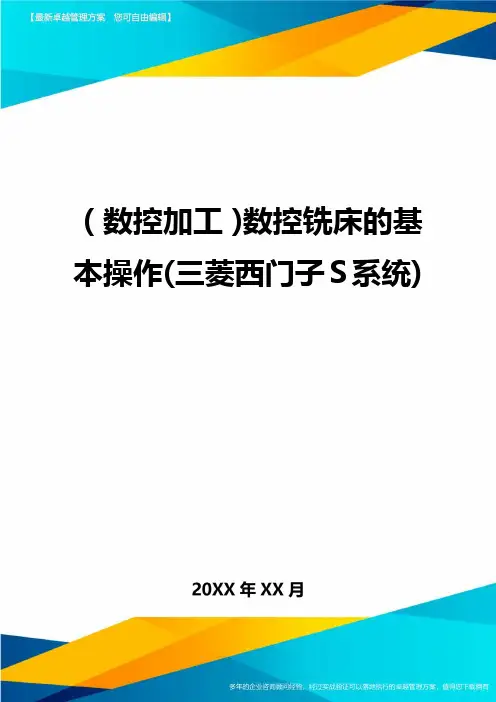

数控车床的基本操作和编程数控车床是目前使用最广泛的数控机床之一。
数控车床主要用于加工轴类、盘类等回转体零件。
通过数控加工程序的运行,可自动完成内外圆柱面、圆锥面、成形表面、螺纹和端面等工序的切削加工,并能进行车槽、钻孔、扩孔、铰孔等工作。
车削中心可在一次装夹中完成更多的加工工序,提高加工精度和生产效率,特别适合于复杂形状回转类零件的加工。
一、SIMENS 802Sbaseline数控系统(车床系统)简明操作SIMENS 802Sbaseline数控系统是在802S基础上开发的经济型数控系统,可以控制2到3个步进电机轴和一个伺服主轴或变频主轴,连接步进驱动。
步进电机的控制信号是脉冲信号、方向信号和使能信号,电机每转给出1000个脉冲,步距角为0.36°。
1、操作面板SIMENS 802Sbaseline数控系统具有集成式操作面板,分为三大区域:LCD显示区、NC键盘区和机床控制面板区。
2、数控键盘区数控键盘区按键功能3、机床控制面板区各按键功能说明:1.POK绿灯:电源上电,灯亮表示电源正常供电。
2.ERR红灯:系统故障。
3.DIA黄灯:显示不同的诊断状态。
4.急停开关5.K1~K12键(带LED):用户自定义键,用户可以编写PLC程序进行键的定义。
6.用户定义键:不带LED灯。
运行方式键:7.增量选择键:在JOG方式下,按此键可以进行增量方式的选择。
8.点动方式键:按此键切换到手动方式。
9.参考点方式键:在此方式下运行回参考点。
10.自动方式键:按此键切换到自动方式,按加工程序自动执行。
11.单段方式键:自动方式下复位后,按此键设定单段方式,程序按单段执行。
12.MDA方式键:此方式下,手动编写程序,然后自动执行。
主轴键:13.主轴正转键:按此键,主轴正方向旋转。
14.主轴停止键:按此键,主轴停止转动。
15.主轴反转键:按此键,主轴反方向旋转。
点动键:16.X轴点动正向键:手动方式下按此键,X轴在正方向点动。

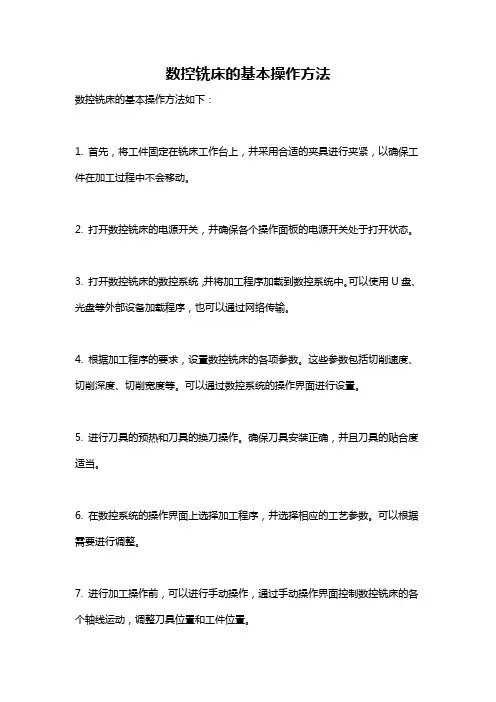
数控铣床的基本操作方法
数控铣床的基本操作方法如下:
1. 首先,将工件固定在铣床工作台上,并采用合适的夹具进行夹紧,以确保工件在加工过程中不会移动。
2. 打开数控铣床的电源开关,并确保各个操作面板的电源开关处于打开状态。
3. 打开数控铣床的数控系统,并将加工程序加载到数控系统中。
可以使用U盘、光盘等外部设备加载程序,也可以通过网络传输。
4. 根据加工程序的要求,设置数控铣床的各项参数。
这些参数包括切削速度、切削深度、切削宽度等。
可以通过数控系统的操作界面进行设置。
5. 进行刀具的预热和刀具的换刀操作。
确保刀具安装正确,并且刀具的贴合度适当。
6. 在数控系统的操作界面上选择加工程序,并选择相应的工艺参数。
可以根据需要进行调整。
7. 进行加工操作前,可以进行手动操作,通过手动操作界面控制数控铣床的各个轴线运动,调整刀具位置和工件位置。
8. 根据加工程序的要求,选择合适的加工模式,可以选择单段加工、连续加工、循环加工等。
9. 开始加工操作,在数控系统的操作界面上点击开始按钮,数控铣床将按照加工程序的要求进行加工操作。
10. 监控加工过程,注意观察加工质量和加工速度,及时调整加工参数和刀具。
11. 加工完成后,关闭数控铣床的电源开关,并进行必要的清理和维护工作。
以上就是数控铣床的基本操作方法,具体的操作流程还需要根据不同的数控铣床型号和加工要求进行调整。
在实际操作中,还需要注意安全事项,并严格按照相关操作规程进行操作。
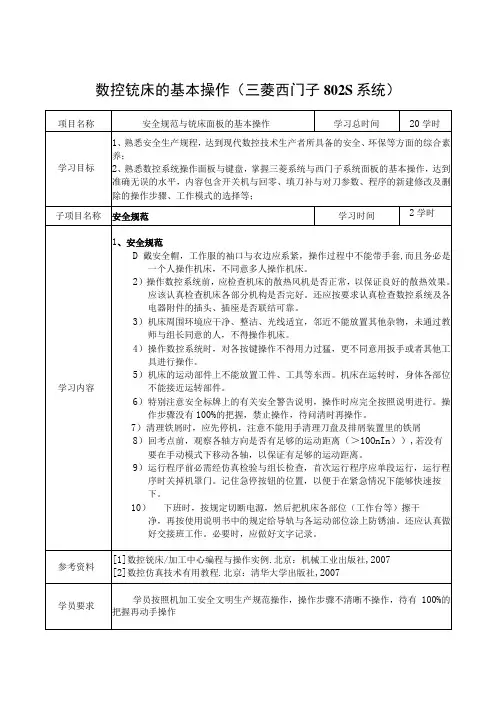
数控铳床的基本操作(三菱西门子802S系统)
项目一
项目一
项目名称 安全规范与机床面板的基本操作 学习时间
20课时 子项目名称 SIEMENS 系统面板的基本操作
学习时间 5课时 任务1开机与回零
操作步骤:第一步,打开墙壁上总开关f 第二步,床身后方的机床开关f 第三步,系统面板旁(上)的系统开关一第四步急停开f 第五步观察各轴是否有足够的运动距离f 第六步(各轴有足够的运动距离条件下)X 、Y 、Z 各轴回零。
回零操作步骤:比如X 回零(其它轴类同),第一步,在回零模式T 第二步,按X+方向不放,直到回零指示灯灯亮。
任务2刀补与对刀参数的填入数控系统
参数
一第二步,按&匚卜软键;一 新刀具 - —
第四步,按.I —3,软键第五步,输
100代表铳刀;一
输刀补操作步骤: 搜索
学习内容 新建刀具
:回
操作步骤:第一步,按W 1键;
第一步, 回
按三
参数 第二步,按等匚)软键;一
第三步,按甘一⅛⅜;f
项目一
4、余料的分析与编程
(只作参考)
分析图纸,能够确定刀具直径选12mm,先确定走刀路线,下列的走刀路线,在CAD 软件中,能够看到余料有三块,解决办法1-2-3与5f6两个走刀路线能够把余料去
除(另一个余料用走直线去除):
44.50
学习内容。
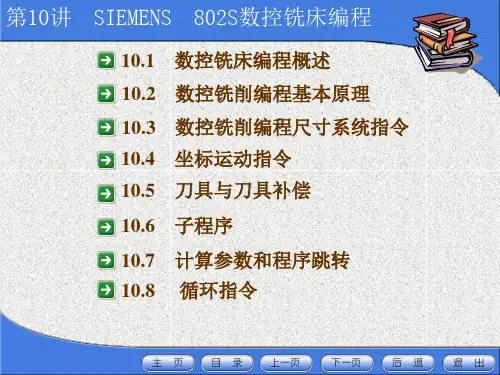
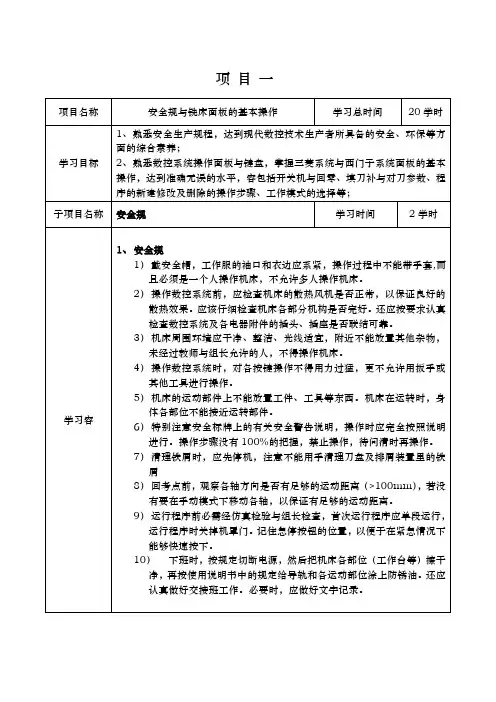
项目一项目一项目一子项目名称数控系统面板的基本操作学习时间2学时学习容任务2 对刀以及刀补与对刀参数的填入数控系统的操作方法置疑:怎样把对刀算得数据填入数控系统?怎样把D填入数控系统?1)MITSUBISHI系统操作步骤:填刀补:第一步,按键→第二步,填(D1=10)刀补→第三步,按键在算好工件坐标系原点在机械坐标系的坐标后,把X、Y、Z三个数值填到数控系统的操作。
填对刀参数(这里填到G54当中):第一步,按键→第二步,按键→第三步,按软键→第四步,输对刀参数第五步,按键练习:每人在数控仿真系统里面做一遍,然后到实训中心去操作一遍。
项目一项目名称安全规与铣床面板的基本操作学习时间20课时子项目名称数控系统面板的基本操作学习时间2学时学习容任务2 对刀以及刀补与对刀参数的填入数控系统的操作方法MITSUBISHI系统操作步骤:填刀补:第一步,按键→第二步,填(D1=10)刀补→第三步,按键填对刀参数(这里填到G54当中):第一步,按键→第二步,按键→第三步,按软键→第四步,输对刀参数第五步,按键任务3程序的新建操作步骤:项目一学习容第一步,按键→第二步,选编辑模式,如图;第三步,按软键;→第四步,录程序容,输完按键任务4 程序的修改操作步骤:第一步,按键;→第二步,选编辑模式,如图第三步,按软键;→第四步,输要改的程序名,如;→第五步,按键。
任务5 程序的删除操作步骤:第一步,按键;→第二步,按软键;第三步,输程序,123为程序名;→第四步,按键任务6 程序的呼叫如:有操作面板按键记不清楚的,查看《数控仿真技术实用教程》P179页项目一项目名称安全规与机床面板的基本操作学习时间20课时项目一项目一项目一项目二项目二4、余料的分析与编程(只作参考)分析图纸,可以确定刀具直径选12mm,先确定走刀路线,以下的走刀路线,在CAD软件中,可以看到余料有三块,解决办法1→2→3和5→6两个走刀路线可以把余料去除(另一个余料用走直线去除):学习容项目二项目名称外轮廓的铣削学习总时间20学时子项目名称实践操作学习时间14课时学习容加工图纸:刀削用量的选择转速:n=318Vc/d;进给速度:V f =fz·Z·n(fz取0.05,Z为4齿)背吃刀量:a p =2.5 mm注意:先确定走刀路线,再确定下刀点,算基点坐标,背吃刀量不可过大。
.西门子802s/c系统操作篇NC 键盘区(左侧):机床控制面板区域(右侧):1.1 屏幕划分符号说明屏幕中的缩略符分别具有如下含义:表 1-1 符号说明(1)当前操作区域(2)程序状态(3)运行方式图中元素缩略符含义MA 加工PA 参数PR 程序DI 通讯DG 诊断STOP 程序停止RUN 程序运行RESET 程序复位JOG 点动方式MDA 手动输入,自动执行AUTO 自动方式表 1-1 符号说明(续)图中元素缩略符含义SKP 程序段跳跃跳步的程序段在其段号之前用一斜线示,这些程序段在程序运行时跳过不执行。
DRY 空运行轴在运行时将执行设定数据“空运行进给率”中规定的进给值。
ROV 快速修调修调开关对于快速进给也生效。
(4)状态显示SBL单段运行此功能生效时零件程序按如下方式逐段运行:每个程序段逐段解码,在程序段结束时有一暂停,但在没有空运行进给的螺纹程序段时为一例外,在此只有螺纹程序段运行结束后才会产生一暂停。
SBL 功能只有处于程序复位状态时才可以选择。
M1程序停止此功能生效时程序运行到有 M01 指令的程序段时停止运行。
此时屏幕上显示“停止 M00/M01有效”。
PRT程序测试(无指令给驱动)1_1000INC步进增量系统处于 JOG 运行方式时不显示程序控制而是显示所选择的步进增量。
开机和回参考点 2操作步骤第一步,接通 CNC 和机床电源。
系统引导以后进入“加工”操作区 JOG 运行方式。
出现“回参考点”窗口。
3 参数设定在 CNC 进行工作之前,必须通过参数的输入和修改对机床、刀具等进行调整:输入刀具参数及刀具补偿参数输入/修改零点偏置输入设定数据3.1输入刀具参数及刀具补偿参数—“参数”操作区功能刀具参数包括刀具几何参数、磨损量参数和刀具型号参数。
不同类型的刀具均有一个确定的参数数量。
每个刀具有一个刀具号(T 号)。
参见章节8.6“刀具和刀具补偿”。
参数设定软键选择接下去渐低的或渐高的刀沿号选择接下去渐低的或渐高的刀具号计算刀具长度补偿值用“扩展键”扩展软键功能所有的刀具补偿值复位为零建立一个新的刀沿,设立刀补参数。
SIEMENS 802S数控铣床仿真实验一、实验目的1.了解数控xi床编程仿真软件。
2.利用仿真软件,学习SIEMENS 802S数控铣床的编程加工仿真过程。
3.能够对给出零件图进行模拟仿真编程加工。
二、实验设备计算机、宇龙数控仿真软件三、SIEMENS 802S系统面板SIEMENS802S铣、加工中心操作面板SIEMENS 802S系统面板按钮名称功能简介紧急停止按下急停按钮,使机床移动立即停止,并且所有的输出如主轴的转动等都会关闭点动距离选择按在单步或手轮方式下,用于选择移动距离钮手动方式手动方式,连续移动回零方式机床回零;机床必须首先执行回零操作,然后才可以运行自动方式进入自动加工模式。
单段当此按钮被按下时,运行程序时每次执行一条四、零件加工模拟仿真1、打开宇龙仿真软件点击快速登陆,进入该软件。
2、选择机床点击“机床”选择机床,依次选择SIEMENS、SIEMENS 802S(C)、铣床、标准,确定。
右击选项,去掉“显示机床罩子”前面的勾,选择右键旋转,左键平移,确定。
3、激活机床机床松开急停按钮至状态。
点击操作面板上的“复位”按钮,使得右上角的标志消失,此时机床完成加工前的准备。
4、机床回参考点检查操作面板上“手动”和“回原点”按钮是否处于按下状态,否则依次点击按钮和使其呈按下状态,机床进入回零模式,此时CRT界面的状态栏上显示。
X轴回零,按住操作面板上的按钮,直到X轴回零,CRT界面上的X轴回零灯亮。
如图4-2-2-1所示相同的办法可以完成Y,Z轴的回零点击操作面板上的“主轴正转”按钮或“主轴反转”按钮,使主轴回零。
如图4-1注:在坐标轴回零的过程中,还未到达零点按钮已松开,则机床不能再运动,CRT界面上出现警告框,此时再点击操作面板上的“复位”按钮,警告被取消,可继续进行回零操作。
图4-15、定义毛坯点击菜单栏中“”定义毛坯点击菜单栏中的“夹具”,选择零件,选择夹具平口钳,点击向上移动按钮,把零件调到合适的位置。
第七章 Siemens802S(C)系统7.1 机床操作2134561011121314151. 复位2. 暂停3. 执行4. 点动距离(0.001,0.01,0.1,1,10mm)5. 手动6. 回零7. 自动8. 执行单行指令9. MDA10.主轴反、停、转动(手动时)11.手动移动,加速配合12.进给倍率13.转速倍率14.手轮15.紧急停止879Siemens802S(C)铣、车床、加工中心操作面板7.1.1机床回零1) 松开紧急停止按钮,按复位键开机床。
2) 使手动按钮和回零按钮呈按下状态3) 对X 回零,按住,直到X 坐标为零,界面上X 位置出现回零灯,若中途松开按钮,会出现警告框,此时按复位取消警告,可继续进行操作。
同样对Y 、Z 回零。
4) 按使主轴回零7.1.2自动加工1)先将机床回零。
(参见7.1.1) 2)选择一数控程序。
(参见7.3.2) 3)设置参数(参见7.2) 4)在控制面板上点击,进入自动加工模式。
5) 通过执行、暂停命令来控制程序的运行、停止。
同时状态栏也随之变化。
6) 在自动加工时,如果点击切换机床进入手动模式,将出现警告框,此时按可取消警告,继续操作。
7)也可以按进入单行执行状态,每按一次,执行一行程序。
8)按复位键可使程序重置。
7.1.3 手动/连续加工1)点击切换机床进入手动模式。
2)移动按钮可向相应方向调节机床位置。
3)点击机床主轴手工控制按钮,来控制主轴的转动、停止。
7.1.4 手动/单步加工1)在手动/连续加工时(参见7.1.3“手动/连续加工”)或在对基准时(参见3.4“对基准”),需精确调节机床,可采用单步方式。
2)连续点击单步点动按钮,可在点动距离0.001毫米,0.01毫米,0.1毫米,1毫米,间切换,同样也是配合移动按钮来移动机床进行微调,使其达到要求的位置。
3)用软键“手轮方式”改变手轮移动的轴,点击或按住手轮使机床移动。
4)点击机床主轴手工控制按钮,来控制主轴的转动、停止。
实验五Siemens802S数控车床基本操作及对刀一. 实验目的1.了解数控车削的安全操作规程2.掌握数控车床的基本操作及步骤3.熟练掌握数控车床操作面板上各个按键的功用及其使用方法。
4.对操作者的有关要求5.掌握数控车削加工中的基本操作技能二. 实验内容1.数控车床的操作面板与控制面板(现场演示)2.数控车床的基本操作①数控车床的启动和停止:启动和停止的过程②数控车床的手动操作:手动操作回参考点、手动连续进给、增量进给、手轮进给③数控车床的MDA运行:MDA的运行步骤④数控车床的程序和管理⑤加工程序的输入练习三. 实验设备1.西门子802SC数控车床1台2.游标卡尺0~125mm 2把3.90°偏刀2把4.零件毛坯¢50 若干四. 实验步骤1.开机、关机、急停、复位、回机床参考点、超程解除操作步骤⑴机床的启动(2)关机操作步骤(3)回零(ZERO)(4)急停、复位(5)超程解除步骤2.手动操作步骤(1)点动操作(2)增量进给(3)手动进给(4)手动换刀(5)手动数据输入MDA操作(6)对刀操作(现场演示)3.程序编辑(1)编辑新程序(2)选择已编辑程序4.程序运行(1)程序模拟运行(2)程序的单段运行(3)程序自动运行5.加工零件如下图,毛坯外径Φ50×100的棒料。
五. 注意事项1.操作数控车床时应确保安全。
包括人身和设备的安全2.禁止多人同时操作机床3.禁止让机床在同一方向连续“超程”六. 实验思考题1.简述数控车床的安全操作规程.2.机床回零的主要作用是什么?3.机床的开启、运行、停止有那些注意事项?4.写出对刀操作的详细步骤。
七.实验报告要求实验报告实际上就是实验的总结。
对所学的知识、所接触的机床、所操作的内容加以归纳、总结、提高。
1.实验目的2.实验设备3.实验内容分析总结在数控车床上进行启动、停止、手动操作、程序的编辑和管理及MDA运行的步骤。
-------- 欢迎下载资料,下面是附带送个人简历资料用不了的话可以自己编辑删除,谢谢!下面黄颜色背景资料下载后可以编辑删除X X X 个 人 简 历个人资料 姓 名:xxxx 婚姻状况:未婚 照片出 生:1987-06-24 政治面貌:团员 性 别:男 民 族:汉 学 位:本科 移动电话: 专 业:英语 电子邮件:地 址: 教育背景2006.9-2010.6 吉林工程技术师范学院-----外国语言文学系 主修课程 本科阶段主修大学英语精读,大学英语泛读,英语口语,英语听力,英语写作,英语口译,翻译学,词汇学,语法学,英美概况,英国文学,美国文学,语言学,日语,中外名胜。
数控铣床的基本操作第一步,开机准备1.将通电开关打开,检查一下各个电源指示灯是否亮起。
2.确保变频器、主轴电机和控制箱之间的连接线正确连接,并检查线缆连接的稳定性。
3.检查润滑系统润滑油是否足够,并清洁冷却液过滤器。
第二步,操作系统启动1.按下操作系统启动按钮,启动数控铣床的控制器。
2.进入控制系统主界面,按照系统要求进行登录操作,一般需要输入用户名和密码。
第三步,系统准备1.进入系统准备界面,根据实际需要选择合适的加工程序。
2.导入或新建工艺文件,设置加工坐标系、刀具补偿等相关参数。
第四步,启动数控铣床1.切换到自动运行模式,确保机床处于空闲状态。
2.按下启动按钮,数控铣床开始工作。
第五步,刀具调刀1.选择合适的刀具,并安装到刀架中。
2.进入刀具调刀界面,选择刀具编号并输入相关参数。
3.按下刀具调刀按钮,数控铣床自动进行刀具校正和测量。
第六步,工件装夹1.将加工工件放置在工作台上,并使用夹具进行固定。
2.使用手动装夹装置将工件装夹牢固。
第七步,工件对刀1.将机床进给手轮切换到手动模式,使用手动装置移动刀具到工件表面上。
2.调节刀具位置和工件位置,使刀具刚好接触到工件表面。
3.使用工作台上的工具进行工件表面的校正。
2.根据实际需要,对刀具路径、切削参数、进给速度等进行修改。
第九步2.按下启动按钮,数控铣床开始自动运行加工程序。
第十步,监控加工过程1.随时观察加工过程中的刀具位置、加工状态等情况。
2.如果需要,可以对加工过程进行实时监控和调整。
第十一步,结束加工1.加工完成后,按下停止按钮,数控铣床停止工作。
2.清理加工现场,关闭润滑系统和冷却系统。
3.关机前,关闭数控铣床的操作系统和电源。
以上是数控铣床的基本操作过程,它们需要依赖于数控铣床的控制器和操作系统。
在实际操作中,操作人员需要根据加工要求和工艺要求,合理设置参数并严格按照操作流程进行操作,以确保加工质量和生产效率。
同时,操作人员还需熟悉数控铣床的结构和原理,具备一定的机械和电气知识,以便在操作过程中及时发现并处理可能出现的故障和问题。
第四章 SIEMENS 802S系统数控车床实训操作SIEMENS(西门子)公司是全球生产数控系统的著名厂家,西门子系统在数控机床领域中占有重要的地位和较大的市场分额,本章重点介绍SIEMENS-802S系统数控车床的功能、编程及操作。
第一节 SIEMENS-802S系统数控车床系统功能一、准备功能准备功能主要用来指令机床或数控系统的工作方式。
与FANUC系统一样,SIEMENS-802S 系统的准备功能也用地址符G和后面数字表示,具体G指令代码见表4-1。
表4-1 准备功能G指令代码注:带有☆的记号的G代码,在电源接通时,显示此G代码;对于G70、G71,则是电源切断前保留的G代码。
二、辅助功能辅助功能也称M功能,主要用来指令操作时各种辅助动作及其状态,如主轴的开、停,冷却液的开关等。
SIEMENS-802S系统M指令代码见表4-2。
表4-2 辅助功能M代码三、进给功能进给功能主要用来指令切削的进给速度。
对于车床,进给方式可分为每分钟进给和每转进给两种,SIEMENS系统用G94、G95规定。
1.每转进给指令G95 在含有G95程序段后面,遇到F指令时,则认为F所指定的进给速度单位为mm/r。
系统开机状态为G95状态,只有输入G94指令后,G95才被取消。
2.每分钟进给指令G94 在含有G94程序段后面,遇到F指令时,则认为F所指定的进给速度单位为mm/min。
G94被执行一次后,系统将保持G94状态,即使断电也不受影响,直到被G95取消为止。
四、主轴转速功能主轴转速功能主要用来指定主轴的转速,单位为r/min。
1.恒线速度控制指令G96 G96是接通恒线速度控制的指令。
系统执行G96指令后,S 后面的数值表示切削线速度。
用恒线速度控制车削工件端面、锥度和圆弧时,由于X轴不断变化,故当刀具逐渐移近工件旋转中心时,主轴转速会越来越高,工件有可能从卡盘中飞出。
为了防止事故,必须限制主轴转速,SIEMENS 系统用LIMS 来限制主轴转速(FANUC 系统用G50指令)。
项目一
项目名称安全规范与铣床面板的基本操作学习时间20课时子项目名称数控系统面板的基本操作学习时间2学时
学习内容任务2 对刀以及刀补与对刀参数的填入数控系统的操作方法
置疑:怎样把对刀算得数据填入数控系统?怎样把D填入数控系统?
1)MITSUBISHI系统操作步骤:
填刀补:
第一步,按键→
第二步,填(D1=10)刀补→
第三步,按键
在算好工件坐标系原点在机械坐标系的坐标后,把X、Y、Z三个数值填到数控系统的操作。
填对刀参数(这里填到G54当中):
第一步,按键→第二步,按键→
第三步,按软键→
第四步,输对刀参数
第五步,按键
练习:
每人在数控仿真系统里面做一遍,然后到实训中心去操作一遍。
项目一
项目名称安全规范与铣床面板的基本操作学习时间20课时子项目名称数控系统面板的基本操作学习时间2学时
学习内容任务2 对刀以及刀补与对刀参数的填入数控系统的操作方法
MITSUBISHI系统操作步骤:
填刀补:
第一步,按键→
第二步,填(D1=10)刀补→第三步,按键
填对刀参数(这里填到G54当中):
第一步,按键→第二步,按键→
第三步,按软键→
第四步,输对刀参数
第五步,按键
任务3程序的新建
操作步骤:
项目名称安全规范与机床面板的基本操作学习时间20课时子项目名称MITSUBISHI系统面板的基本操作学习时间4课时
学习内容第一步,按键→第二步,选编辑模式,如图;
第三步,按软键;→第四步,录程序内容,输完按键任务4 程序的修改
操作步骤:第一步,按键;→第二步,选编辑模式,如图
第三步,按软键;→第四步,输要改的程序名,如
;→第五步,按键。
任务5 程序的删除
操作步骤:第一步,按键;→第二步,按软键;
第三步,输程序,123为程序名;→
第四步,按键
任务6 程序的呼叫
如:有操作面板按键记不清楚的,查看《数控仿真技术实用教程》P179页
项目名称安全规范与机床面板的基本操作学习时间20课时子项目名称SIEMENS系统面板的基本操作学习时间5课时
学习内容任务1 开机与回零
操作步骤:第一步,打开墙壁上总开关→第二步,床身后方的机床开关→第三步,系统面板旁(上)的系统开关→第四步急停开→第五步观察各轴是否有足够的运动距离→第六步(各轴有足够的运动距离条件下)X、Y、Z各轴回零。
回零操作步骤:比如X回零(其它轴类同),第一步,在回零模式→
第二步,按X +方向不放,直到回零指示灯灯亮。
任务2 刀补与对刀参数的填入数控系统
新建刀具
操作步骤:第一步,按键;→第二步,按软键;→
第三步,按键翻页;→第四步,按软键第五步,输2,2为T2,100代表铣刀;→
第五步,按确定键完毕。
输刀补操作步骤:
第一步,按键;→第二步,按软键;→
第三步,按键;→
项目名称安全规范与机床面板的基本操作学习时间20课时子项目名称SIEMENS系统面板的基本操作学习时间5课时
学习内容第四步,输要录刀补值的刀号;→
第五步,按确定键;→第六步,输刀补值(此时D1=10)
;→第七步,按回车键。
填对刀参数(比如,填X-500Y-415Z-320到G54中)
第一步,按键;→第二步,按软键;→
第三步,按软键→
第四步,在X处输入-500,按回车键;→
第五步,在Y处输入-415,按回车键;→
第六步,在Z处输入Z-320,按回车键;→
第七步,按软键;→第八步,输入T1,绑定T1。
(也可以绑定其它刀号)→第九步,按回车键,再按回车键。
项目名称安全规范与机床面板的基本操作学习时间20课时子项目名称SIEMENS系统面板的基本操作学习时间5课时
学习内容任务3 程序的新建
第一步,按键;→第二步,按程序软键;→
第三步,按翻页;→第四步,按软键;→
第五步,输入新程序名SK01;→
第六步,按键;→第七步,输程序内容,输完时按即可。
任务4 程序的修改
第一步,按键;→第二步,按程序软键;→
第三步,选中要改的程序,按键→第四步,改完后按即可。
任务5 程序的删除
第一步,按键;→第二步,按程序软键;→
第三步,按翻页;→
第四步,光标移到要删除的程序名,按软键;即可
项目二
项目二
项目名称外轮廓的铣削学习总时间20学时子项目名称理论教学学习时间6学时
学习内容4、余料的分析与编程
(只作参考)
分析图纸,可以确定刀具直径选12mm,先确定走刀路线,以下的走刀路线,在CAD软件中,可以看到余料有三块,解决办法1→2→3和5→6两个走刀路线可以把余料去除(另一个余料用走直线去除):
项目二
项目名称外轮廓的铣削学习总时间20学时子项目名称实践操作学习时间14课时
加工图纸:
学习内容
刀削用量的选择
转速:n=318Vc/d;
=fz·Z·n(fz取0.05,Z为4齿)
进给速度:V
f
背吃刀量:a
=2.5 mm
p
注意:先确定走刀路线,再确定下刀点,算基点坐标,背吃刀量不可过大。
在MITSUBISHI系统输入程序时,X、Y、Z、F后面的数值要加小数点。
作业:
1、标明走刀路线
4、完成下面4个卡
表1 数控加工工序卡编制人:年月日
表2 基点坐标编制人:年月日
表2 刀具卡编制人:年月日
表3 程序卡编制人:年月日。